【软碟通最新版下载】软碟通激活版 v9.7.5.3716 绿色免费版(支持win7、win10)
软件介绍
软碟通最新版是一款非常经典的光盘文件处理工具,英文名称是UltraISO,使用软碟通破解版可以直接编辑ISO文件和从ISO中提取文件和目录,从而对光盘映像文件进行制作、编辑以及转换,也可以将其他内容压缩并制作成ISO文件,方便用户保存各种数据。
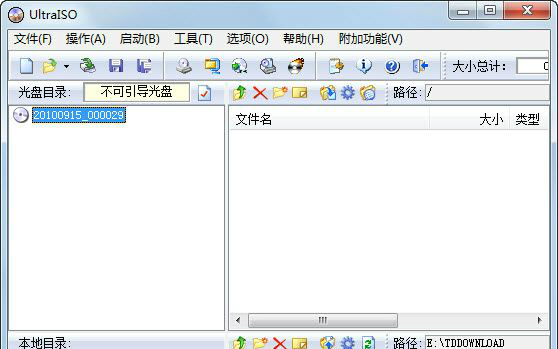
软碟通最新版软件特色
1、可以写入硬盘映像,从而可以制作启动U盘,同时启动类型有USB-HDD、USB-HDD+、USB-ZIP、USB-ZIP+,电玩小编推荐选择USB-HDD。
2、UltraISO软碟通可以直接编辑ISO文件。
3、可以从光盘映像中直接提取文件和目录。
4、UltraISO软碟通支持对ISO文件任意添加、删除、新建目录、重命名。
5、可以将硬盘上的文件制作成ISO文件。
6、可以逐扇区复制光盘,制作包含引导信息的完整映像文件。
7、可以处理光盘启动信息,你可以在 ISO 文件中直接添加、删除、获取启动信息。
8、软碟通支持世界上所有已知的光盘映像文件格式(.ISO,..BIN,.CUE,.IMG,.CCD,.CIF,.NRG,.BWT,BWI,.CDI等),并且将它们保存为标准的ISO格式文件。
9、可直接设置光盘映像中文件的隐藏属性。
10、UltraISO软碟通支持ISO 9660 Level1/2/3和Joliet扩展。
11、自动优化ISO文件存储结构,节省空间。
12、UltraISO软碟通支持shell文件类型关联,可在Windows资源管理器中通过双击或鼠标右键菜单打开ISO文件。
13、双窗口操作,使用十分方便。
14、配合选购插件,可实现N合1启动光盘制作、光盘映像文件管理,甚至软光驱,功能更强大。
软碟通最新版软件功能
1、从CD-ROM制作光盘的映像文件。
2、将硬盘、光盘、网络磁盘文件制作成各种映像文件。
3、从ISO文件中提取文件或文件夹。
4、编辑各种映像文件,如Nero Burning ROM、Easy CD Creator、Clone CD等格式制作的光盘映像文件。
5、UltraISO软碟通可以制作可启动ISO文件。
6、全新ISO文件处理内核,更稳定、高效。
7、超强还原功能,可以准确还原被编辑文件,确保ISO文件不被损坏。
8、UltraISO软碟通破解版可制作软盘仿真启动光盘。
9、完整的CHM格式帮助文件。
10、实现重新打开文件列表功能。
11、支持Windows 2000下制作光盘映像文件。
12、修正刻盘后有时出现目录不能打开错误,使用UltraISO,你可以随心所欲地制作,编辑光盘映像文件,配合光盘刻录软件烧录出自己所需要的光碟。
13、制作和编辑音乐CD文件。
软碟通最新版使用方法
如何刻录系统盘,对于许多电脑爱好者特别是初级电脑用户来说是一个难题!网络上面有许多刻录印象光盘的教程,但是有些太复杂或者介绍的不够详细,导致初级电脑用户难以学会。
下面使用一种简单的方法用UltraISO来刻录映像光盘!
使用UltraISO刻录光盘映像需要下面几个基本条件:
1、映像文件,以*.iso(或BIN、NRG、CIF、IMG、BWI、DAA、DMG、HFS等27种常见光盘映像格式)为扩展名的映像文件。
2、UltraISO刻录软件,电脑需要安装刻录软件(UltraISO软碟通),才能实现刻录。
3、空白的光盘,刻录ISO镜像需要空白的光盘。
4、刻录光驱,电脑需要有刻录光驱,刻录光驱是刻录镜像的最基本的条件也是必备条件!
确定基本条件之后,进入刻录步骤:
第一步,将空白的光盘放入刻录机中。
第二步,启动UltraISO刻录软件。
第三步,进入刻录光盘映像界面。有三种方法(任选一种即可):
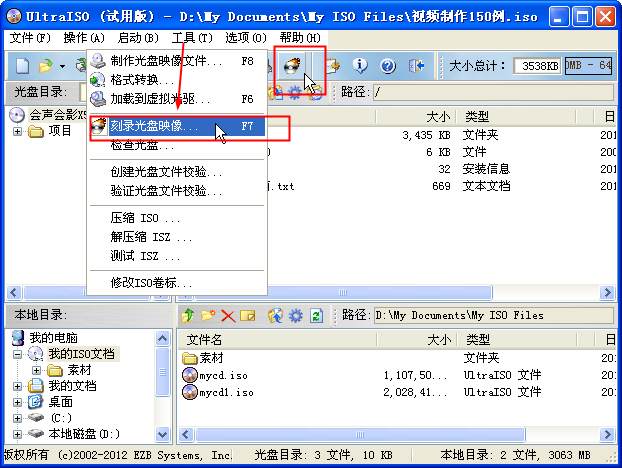
1、直接按键盘上面的F7。
2、用鼠标单击UltraISO界面上的刻录按钮。
3、选择“工具 ->刻录光盘映像”。
进入刻录光盘映像界面之后我们会看到如下界面
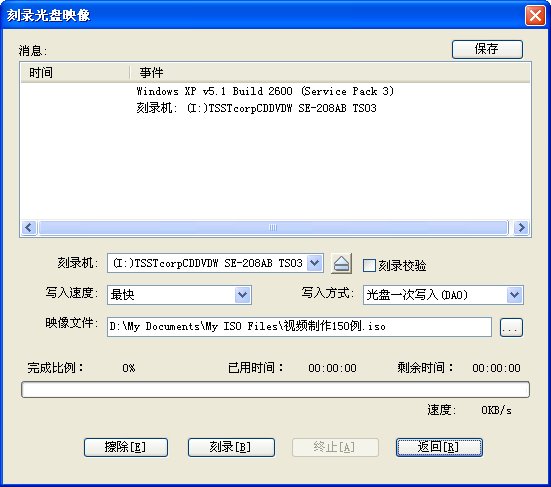
第四步,设置一下相关的刻录选项
1、刻录机,一般都只有一个刻录机。这里采用默认的,不需要更改。(如果有两台以上的刻录机,可以通过下拉菜单按钮选择要用的刻录机。)
2、刻录校验,鼠标单击一下勾选上这个选项,用于刻录完毕之后检查你的光盘刻录是否刻录成功。
3、写入速度,可以通过下拉菜单按钮选择刻录速度: CD推荐24x或者以下;DVD最好用8x。
4、写入方式,可以通过下拉菜单按钮更改,一般采用默认。
5、映像文件,选择映像文件,点击浏览按钮,找到要刻录的映像文件。都设定好之后,界面如下:
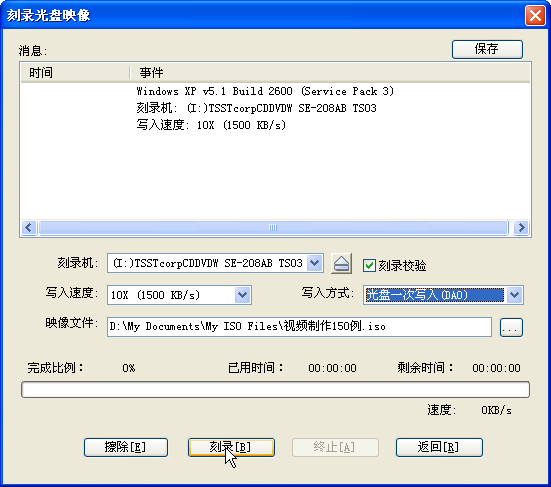
第五步,刻录。点击”刻录“按钮开始刻录光盘映像,‘刻录+刻录校验’可能需要花费几分钟到十几分钟左右的时间,请耐心等待刻录完成。刻录完毕之后,光驱会自动弹出。刻录成功。
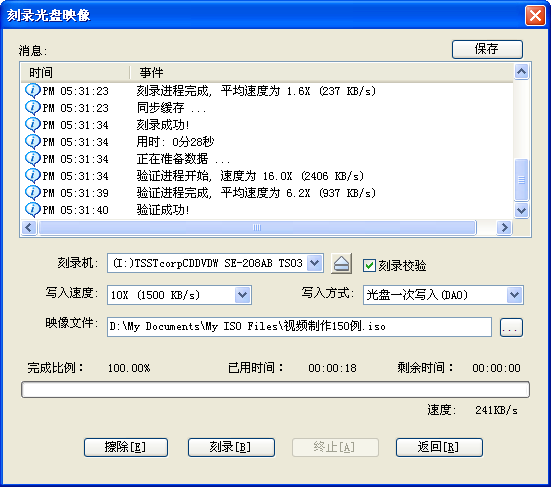
软碟通最新版安装方法
1、首先在知识兔下载UltraISO软碟通软件包,下载完成后得到zip格式的压缩包,鼠标右键点击压缩包在弹出的菜单栏中选择解压到当前文件夹,得到exe安装文件,鼠标左键双击exe文件进入UltraISO软碟通安装向导界面,如下图所示,点击下一步继续安装。
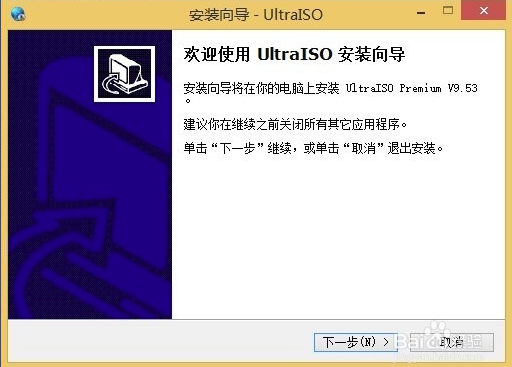
2、进入UltraISO软碟通许可协议界面,用户需要先阅读协议后点击界面左下角的我接受协议,才可以进行下一步,如果用户选择不接受协议,则无法进行安装。所以勾选“我接受”后,点击界面右下方的下一步选项。
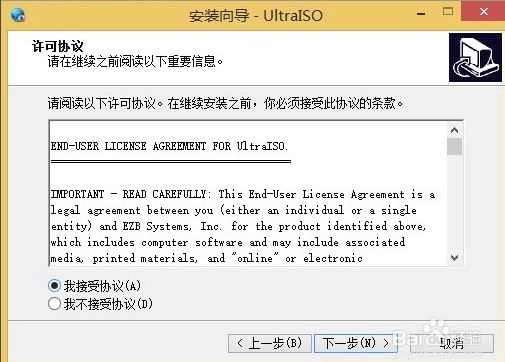
3、进入UltraISO软碟通安装位置选择界面,用户可以选择默认安装,直接点击下一步,软件会默认安装到系统C盘中,或者点击浏览选择自定义安装,选择合适的安装位置后再点击下一步。(小编建议用户选择自定义安装,将软件安装到其他盘中,C盘为系统盘,软件过多会导致电脑运行变慢。)
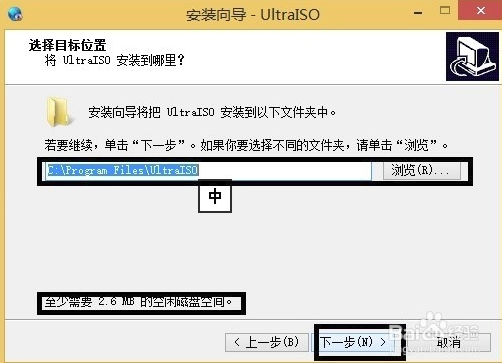
4、进入UltraISO软碟通开始菜单文件夹选择界面,用户可以选择默认的文件夹,或者点击浏览选择其他的文件夹,选择完成后点击界面下方的下一步。
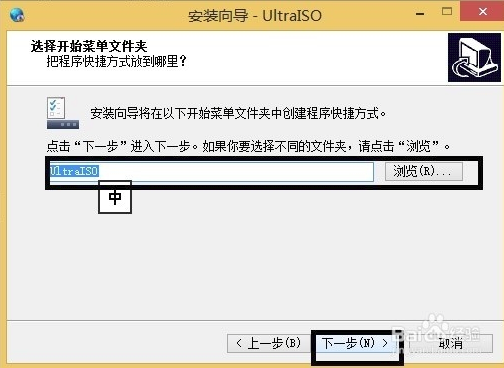
5、进入UltraISO软碟通附加任务选择界面,附加任务有在桌面创建图标、建立UltraISO 与.iso 文件关联和安装虚拟iOS驱动器三个选项,用户可以根据自己的需要选择勾选后在点击界面下方的下一步选项。
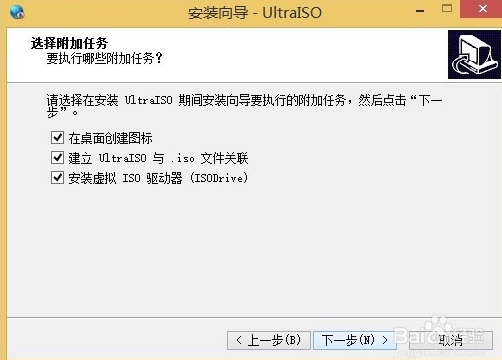
6、进入UltraISO软碟通准备安装界面,如下图所示,用户需要查看界面选框中的内容是否有问题,如果跟自己设置的都一样就可以点击界面下方的安装选项进行安装了。如果有问题可以点击上一步返回修改后再回到该界面点击安装。
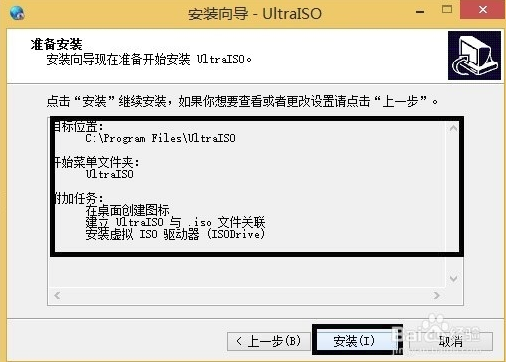
7、UltraISO软碟通软件正在安装中,用户需要耐心等待安装进度条完成就可以完成安装了。小编亲测安装速度是很快的,用户只需等一下会就可以了。
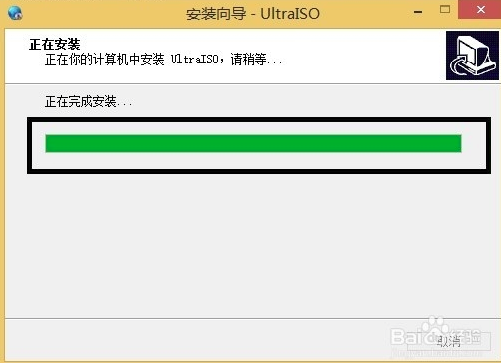
8、出现下图中的界面就表明UltraISO软碟通已经安装成功到用户的电脑上了,在界面还有查看README文件和运行UltraISO两个选项,用户可以取消勾选第一个,然后点击完成就可以关闭安装界面打开软件使用了。
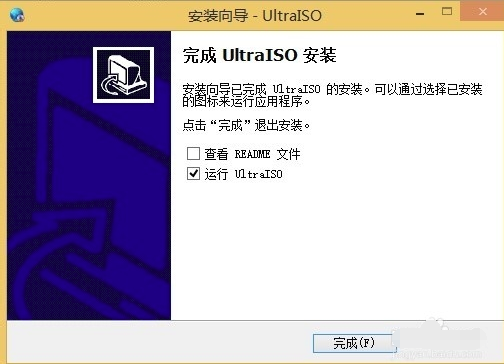
下载仅供下载体验和测试学习,不得商用和正当使用。
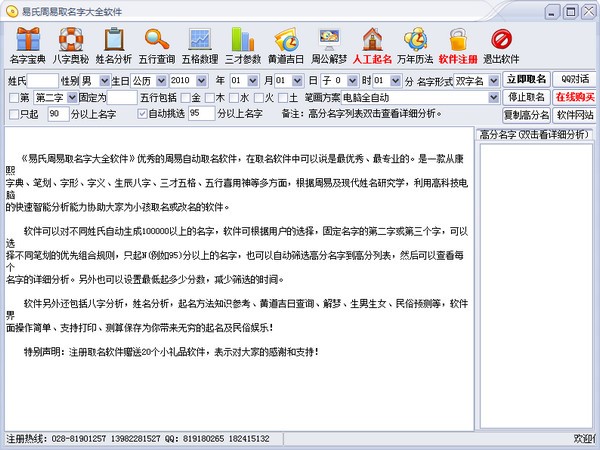
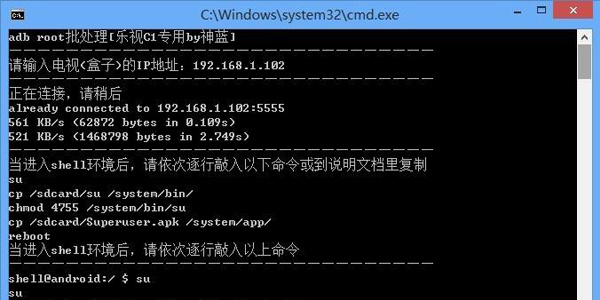
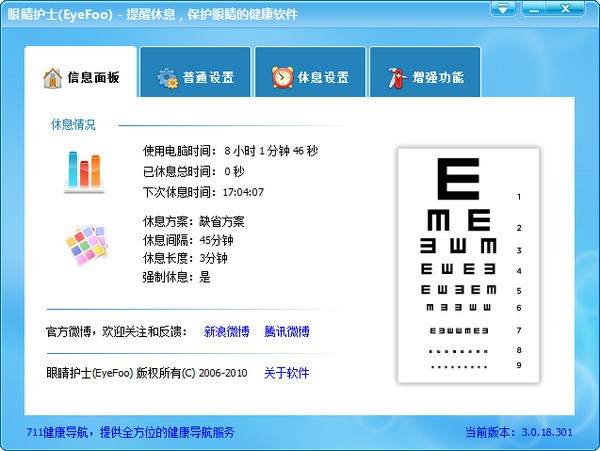
发表评论